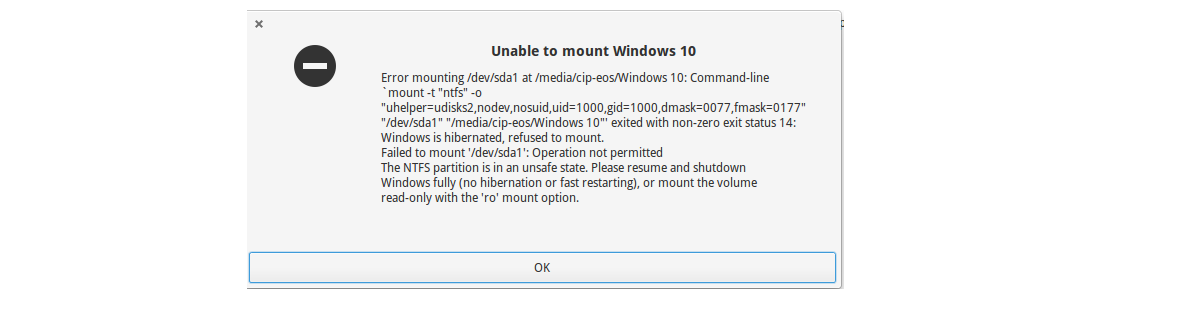
Ako ste odlučili isprobati Ubuntu, ali bez napuštanja sustava Windows najlogičnije je to odlučili ste izvršiti dvostruko pokretanje na računalu ili u najboljem slučaju samostalno instalirajte Ubuntu na drugi tvrdi disk bez dodirivanja diska sa sustavom Windows.
Ovdje u bilo kojoj situaciji ako ste došli do ovog članka, to je zato što imate problem s montiranjem particije ili tvrdi disk sa sustavom Windows na Ubuntuu. Y ovo se generira jer Windows za nešto vrlo čudno (sarkazam) ne isključuje tvrdi disk već ga ostavlja u stanju mirovanja (budući da ... ovo omogućuje sustavu brže pokretanje). Ali ne dopušta drugom sustavu da montira tu particiju ili disk kako bi ih mogao koristiti.
Najjednostavnije rješenje za to je onemogućavanje poznatog "brzog starta" iz postavki napajanja sustava Windows. Ili iz naredbenog retka "cmd" s naredbom:
powercfg /hibernate off
Do ovdje bi to bilo rješenje problema. Ali ako se problem nastavi, to više nije stvar sa sustavom Windows, već s Ubuntuom koji nema omogućenu podršku za ntfs.
Rješenje za Ubuntu ne može montirati Windows particiju.
Prvo rješenje je ručno montiranje diska ili particije, To možemo učiniti uz pomoć naredbe "mount"
Za to, moramo prepoznati točku montiranja koju particija ima sa sustavom Windows ili tvrdim diskom. To možemo učiniti sa:
sudo fdisk -l
Ovdje možemo prepoznati točku montiranja. Za particiju se dodjeljuje broj, na primjer "dev / sda1", "dev / sda2" ... itd. Gdje je "dev / sda" tvrdi disk koji je u ovom slučaju onaj koji prepoznaje kao primarni, pa dodjeljuje slovo "a", a broj označava particiju. A čak ukazuje i na datotečni sustav koji koristi ta particija, tako da je njegova identifikacija brza jer koristi "ntfs".
Za tvrdi disk identificiramo ga slovom, kao što je spomenuto, primarni disk identificira ga slovom "a", pa naknadno ostalim montiranim uređajima za pohranu dodjeljuje slova "b", "c", "d" itd. .
Jednom identificirani, stvorit ćemo mapu u direktoriju "mediji" koji će služiti za montiranje diska ili particije.
To radimo sa:
sudo mkdir /media/windows
Ili ime koje želite naznačiti, samo zamijenite "windows" s bilo čime. Naziv mape ne smije sadržavati razmake.
Sada nastavljamo sa sastavljanjem:
sudo mount -t ntfs -o nls=utf8,umask=0222 /dev/sdxx /media/windows
Gdje je "dev / sdxx" točka montiranja particije ili diska koji ima vaš Windows sustav.
Do ovdje bi sustav trebao biti montiran bez ikakvih problema.
Rješenje za Ne mogu instalirati ubuntu jer ne prepoznaje disk sa sustavom Windows ili je u stanju hibernacije
Ovaj je problem obično prilično rijedak budući da kada ćete instalirati Ubuntu ne koristite tvrdi disk jer se instalacijski program pokreće s "prijenosnog medija" ali ovaj problem obično se događa čak i to u većem postotku ranije to je bilo zato što je korišten "Windows Ubuntu Installer", poznati Wubi Pokreće se iz sustava Windows i nudi lakšu instalaciju za Windows početnike.
Pri pokušaju instalacije Ubuntu-a sustav nije otkrio disk a pri ponovnom pokretanju nije dopuštao pristup sustavu Windows.
Pogreška koja se pojavljuje je sljedeća
“The NTFS partition is in unsafe state Windows is hibernated, refused to mount
Dakle, za ovaj problem koji instalacijski program ne dopušta da nastavi s instalacijom morao sam otvorite terminal u instalacijskom programu. To se može otvoriti tipkama prečaca "ctrl + alt + t".
I pokrenite naredbu:
ntfsfix ”/punto-de-montaje-del-disco/partición-de-windows”
Što je u mom slučaju bilo:
ntfsfix /dev/sda4
I spreman. Ova se naredba mora izvršiti prije nego što instalacijski program Ubuntu započne svoj postupak instaliranje sustava.
To je vrsta članka koja me zanima da učim ... i zašto sam pročitala svaki članak na ovoj stranici.
To su članci kojima najviše pridajem korist i pažnju ... kako bih ih naučio
Nikad mi se nije dogodilo, jer zbog određenih stvari koje su mi se dogodile i nisu relevantne, jednostavno izbrišem sav ostatak sustava Windows i sveti lijek i bez većih problema instaliram Ubuntu, a zatim Linux Mint.
PS: Windows se srušio, zašto to ne znam i nisam zainteresiran za istragu, i instalirati linux i sveti lijek
To je vrsta članka koja me zanima da učim ... i zašto sam pročitala svaki članak na ovoj stranici.
To su članci kojima najviše pridajem korist i pažnju ... kako bih ih naučio
Nikad mi se nije dogodilo, jer zbog određenih stvari koje su mi se dogodile i nisu relevantne, jednostavno izbrišem sav ostatak sustava Windows i sveti lijek i bez većih problema instaliram Ubuntu, a zatim Linux Mint.
PS: Windows se srušio, zašto to ne znam i nisam zainteresiran za istragu, i instalirati linux i sveti lijek
Zapravo je najbolja stvar oprostiti se od Windowsa i definitivno se držati gnu / Linuxa. Vrlo dobar članak.
Pozdrav, ne znam hoćete li odgovoriti na ovu poruku zbog vremena koje je prošlo od objavljivanja ovog posta, ali.
Rješenje drugog problema može se primijeniti na linux?